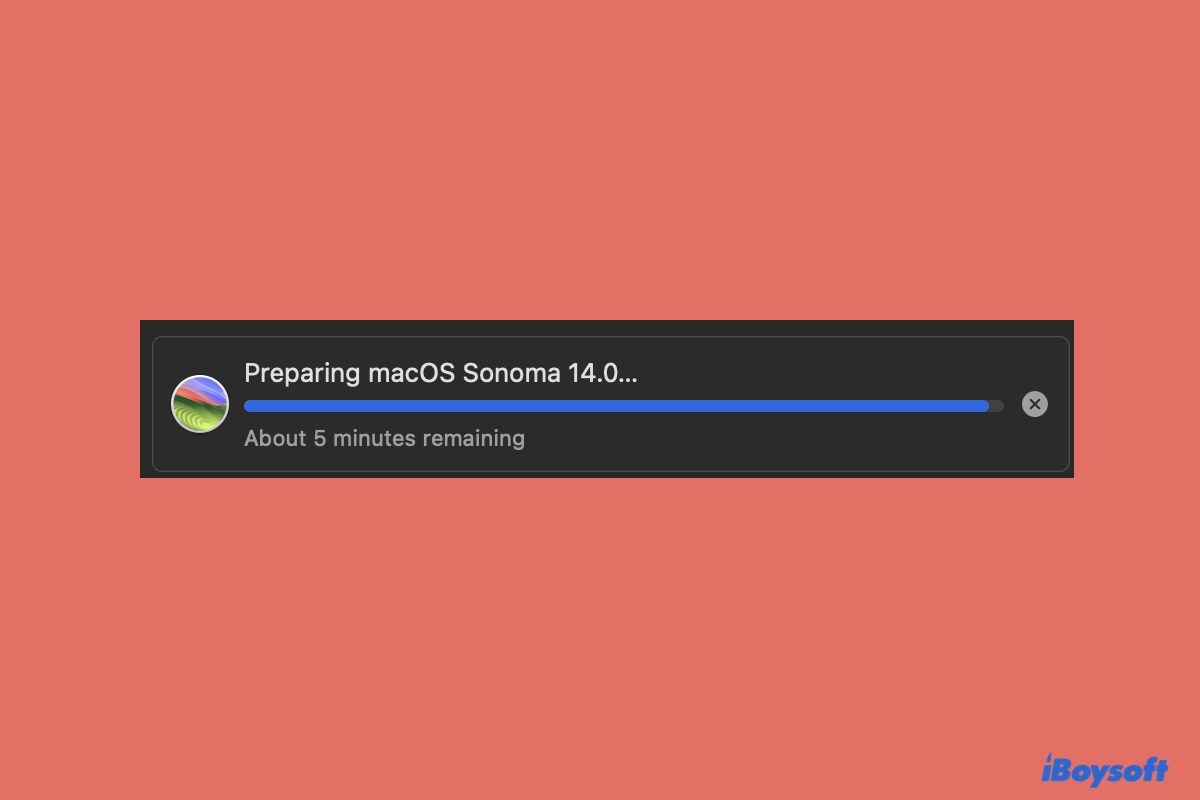Muchos usuarios de Mac se han quejado de que la actualización macOS Sonoma queda atascada en ciertos puntos al verificar, descargar o instalar la actualización. Por ejemplo, uno puede enfrentarse a los siguientes problemas:
- "Preparando macOS Sonoma 14" atascado en 5 minutos restantes
- Mac atascado en la descarga de nuevas actualizaciones
- Actualización de software atascada en "Instalar ahora"
- La actualización de macOS atascada en 5 minutos restantes
- macOS atascado en menos de un minuto restante
- Mac atascado en "verificación nula"
- "Instalación en Macintosh HD" atascada con aproximadamente 26 minutos restantes
- Actualización Sonoma atascada en el logo de Apple
- macOS Sonoma atascado en 52 minutos
- macOS Sonoma atascado en la pantalla de carga
Si tu Mac también se congela durante la actualización de macOS Sonoma, sigue leyendo para aprender por qué y cómo solucionarlo. (Si no puedes actualizar a macOS Tahoe, sigue: Solución "Mac no se actualiza a macOS Tahoe")
| Solucionar macOS Sonoma atascado durante la descarga | Solucionar macOS Sonoma atascado durante la instalación |
| Verifica tu conexión a internet | Reinicia forzosamente tu Mac |
| Consulta la página de estado del sistema de Apple | Instala macOS Sonoma desde el Modo Seguro |
| Descarga desde la Mac App Store | (Re)instala macOS desde el Modo de Recuperación |
| Verifica el espacio en disco de tu Mac | Instala macOS Sonoma desde un USB de arranque |
| Descarga macOS Sonoma desde Terminal | Restablece SMC y NVRAM |
¿Por qué está atascada la actualización macOS Sonoma?
Antes de dirigirse a los consejos de solución de problemas, es importante que entienda las posibles razones que pueden hacer que la actualización macOS Sonoma se quede atascada.
Nota: Tenga en cuenta que el tiempo restante para descargar o instalar macOS Sonoma no es preciso. Cuando dice que quedan unos 5 minutos, puede que en realidad necesite otra hora para completar la actualización. En este caso, macOS Sonoma no está atascado, sino que está trabajando lentamente y la solución es esperar pacientemente hasta que termine o falle con un error.
Además de eso, macOS Sonoma puede quedarse atascado cuando:
- La conexión a internet es deficiente o inestable.
- No hay suficiente espacio en disco para la actualización de macOS Sonoma en su Mac.
- El servidor de Apple está sobrecargado o no está disponible en ese momento.
- Hay problemas con el SMC o NVRAM.
- El proceso de descarga o instalación está corrupto.
Difunda la información para ayudar a otros usuarios de Mac a entender por qué su Mac se congeló durante la actualización de macOS Sonoma.
¿Cómo solucionar que la actualización de macOS Sonoma se quede atascada durante la descarga?
Si su Mac es elegible para la actualización macOS Sonoma pero se queda atascado en "preparando macOS 14" o se congela mientras se realiza el proceso de descarga, puede resolverlo con las soluciones a continuación.
Verifique su conexión a internet
Lo primero que debe verificar cuando la actualización de macOS Sonoma se queda atascada durante la descarga es su conexión a internet.
Si la conexión a internet no es estable, ralentizará la descarga, causará que se quede atascado preparando macOS Sonoma, o incluso provocará que la descarga falle. Por eso es importante asegurarse de que su Mac tenga una fuerte conexión a internet. Intente cambiar a la conexión ethernet si es posible.
Consulte la página de estado del sistema de Apple
Otra cosa que debe verificar es la página de estado del sistema de Apple, donde debería ver el elemento "Actualización de software de macOS" mostrado con un punto verde. Cuando se lanza una nueva versión como macOS Sonoma, podría haber muchas solicitudes de descarga realizadas al mismo tiempo, lo que podría hacer que el servidor se caiga.
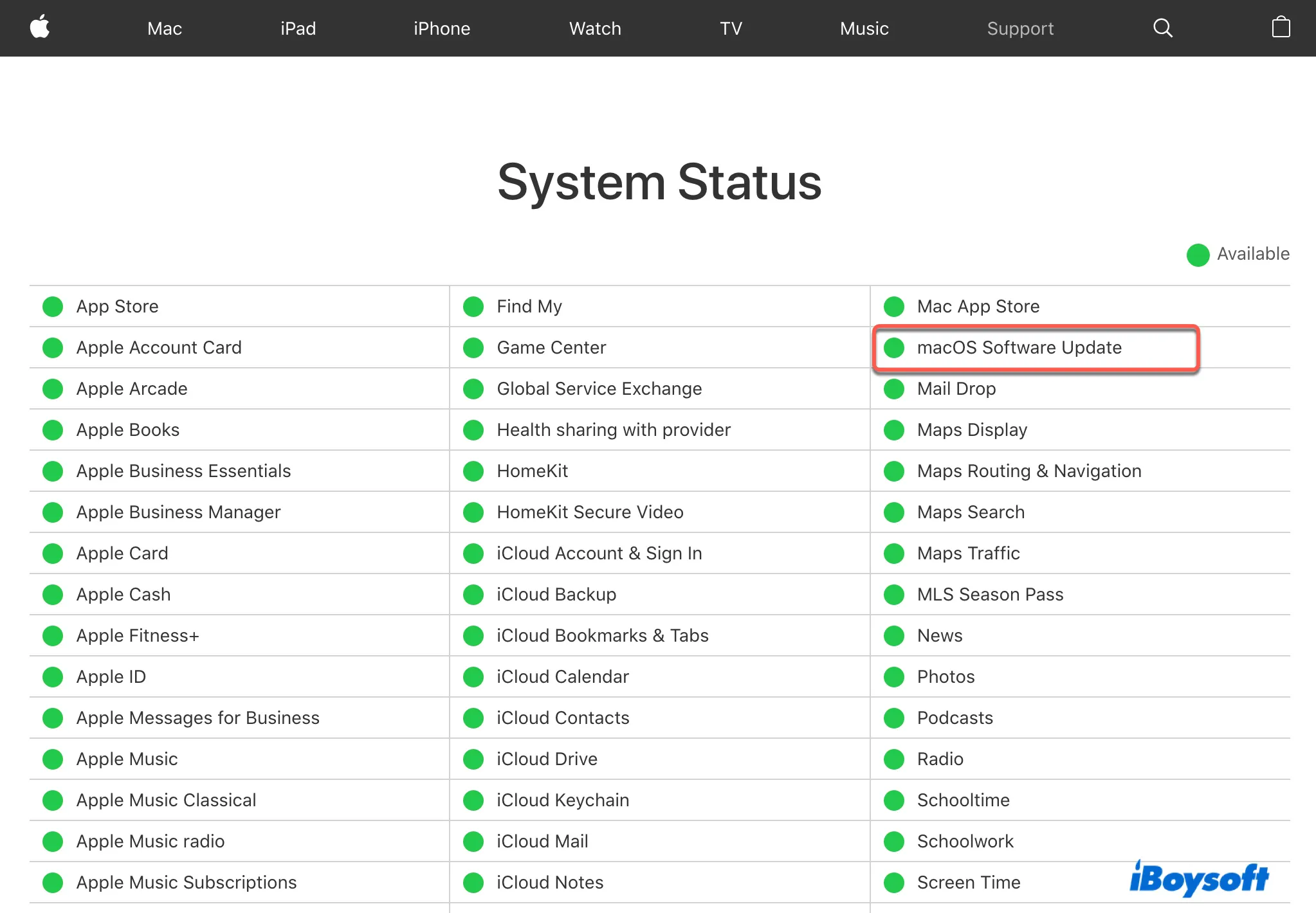
Descargue macOS Sonoma desde la Mac App Store
Cuando la descarga de macOS Sonoma desde Actualización de software se queda atascada, puede obtenerlo desde la App Store. Aunque la App Store lo redirigirá a la pestaña de Preferencias de Actualización de software, le permitirá obtener el instalador completo de macOS Sonoma y guardarlo en su carpeta de Aplicaciones. Simplemente abra la App Store, luego busque macOS Sonoma para descargarlo.
Verifique el espacio en disco de su Mac
Descargar e instalar macOS Sonoma requiere que tu Mac tenga al menos 25GB de espacio libre. Pero para asegurarte de que las actualizaciones de macOS Sonoma se realicen correctamente y funcionen sin problemas, siempre es recomendable hacer disponible la mayor cantidad de espacio posible.
Si deseas ordenar rápidamente los archivos en el disco duro interno de tu Mac y deshacerte de aquellos que ya no necesitas, te recomendamos encarecidamente que pruebes iBoysoft DiskGeeker. Es un limpiador de disco versátil que puede analizar el espacio en disco y mostrar tus archivos según su tamaño, permitiéndote encontrar fácilmente los archivos grandes en tu Mac y eliminar archivos basura como logs, cachés, preferencias y archivos sin vaciar.

Descargar macOS Sonoma desde Terminal
Si la actualización de macOS Sonoma sigue atascada, es buena idea descargar macOS Sonoma desde Terminal.
Cómo solucionar la descarga atascada de macOS Sonoma y el problema de preparación atascada de macOS Sonoma:
- Abre la aplicación Terminal desde tu carpeta Aplicaciones > Utilidades.
- Escribe el siguiente comando y presiona Enter para listar los instaladores completos disponibles para tu Mac.softwareupdate --list-full-installers
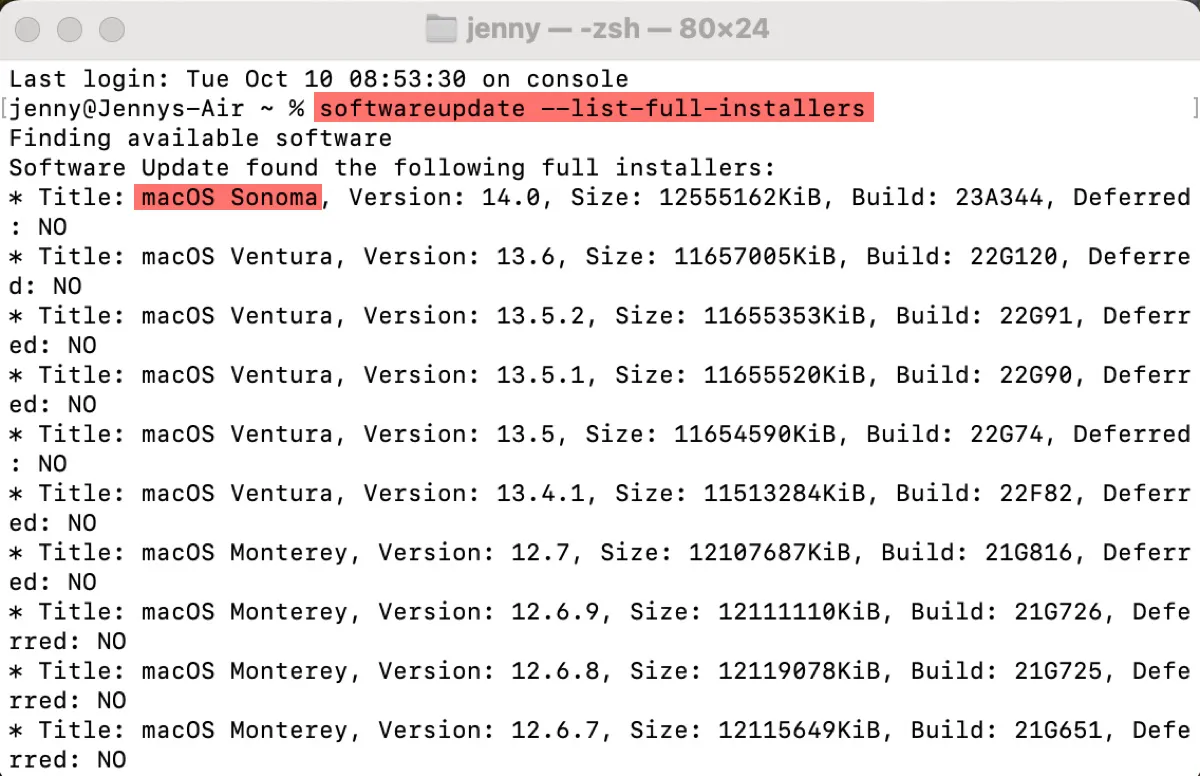
- Para obtener macOS Sonoma, ejecuta el siguiente comando.
Si macOS Sonoma es la última versión de macOS compatible con tu Mac:softwareupdate --fetch-full-installerSi macOS Sonoma no es la última versión compatible con tu Mac:softwareupdate --fetch-full-installer --full-installer-version número_de_versión Por ejemplo, softwareupdate --fetch-full-installer --full-installer-version 14.0
Una vez que hayas descargado macOS Sonoma, dirígete a la carpeta Aplicaciones para instalarlo.
Lee más: ¿Cómo actualizar Mac desde Terminal con la herramienta de línea de comandos Softwareupdate?
¿Estas soluciones fueron útiles para resolver el problema de descarga atascada de macOS Sonoma? ¡Si es así, compártelas con otros!
¿Cómo solucionar el problema de descarga atascada de actualización de macOS Sonoma durante la instalación?
Si estás experimentando que la instalación de macOS Sonoma se queda atascada en 5 minutos restantes, menos de un minuto restante u otros minutos; congelada en "Comprobando null," "macOS Sonoma se instalará en el disco Macintosh HD," pantalla de carga o el logo de Apple, prueba las siguientes soluciones.
Reinicia forzosamente tu Mac
Si macOS Sonoma se queda atascado durante la fase de instalación, puedes detener el proceso de instalación y reiniciar forzosamente tu Mac. Presiona y mantén presionado el botón de encendido hasta que tu Mac se apague, luego enciéndelo y continúa con la instalación. Si el problema de la actualización de macOS atascada en 5 minutos restantes persiste, repite el proceso con todos los accesorios desconectados.
Instala macOS Sonoma desde el Modo Seguro
Si aún encuentras que macOS Sonoma tarda una eternidad en instalarse; entonces puedes instalar la actualización en Modo Seguro. Es un modo de resolución de problemas que puede descartar intervenciones de software y reparar tu disco duro interno.
Vale la pena mencionar que los pasos para iniciar en Modo Seguro en Macs basadas en Intel son diferentes de las Macs con chip Apple Silicon. Puedes elegir el método apropiado para el modelo de tu Mac a continuación.
Para un Mac basado en Intel:
- Apaga tu Mac.
- Enciende tu Mac, luego presiona y mantén presionada la tecla Shift hasta que aparezca la ventana de inicio de sesión.
- Ingresa a tu Mac. (Puede que necesites ingresar dos veces.)
Para una Mac con chip Apple Silicon:
- Apaga tu Mac.
- Presiona y mantén presionado el botón de encendido hasta que veas "Cargando opciones de inicio."
- Selecciona tu disco de inicio.
- Presiona y mantén presionada la tecla Shift y haz clic en "Continuar en Modo Seguro."
Una vez en Modo Seguro, puedes intentar instalar macOS Sonoma de nuevo. Si no se instala, elimina el instalador de macOS de tu carpeta de Aplicaciones y descárgalo de nuevo.
(Re)instala macOS desde Modo de Recuperación
Las Macs basadas en Intel pueden aprovechar el Modo de Recuperación por Internet para actualizar a macOS Sonoma. Te permite reinstalar macOS y actualizar a la versión más reciente de macOS compatible con tu Mac. Sigue los siguientes pasos:
- Apaga tu Mac.
- Presiona el botón de encendido, luego mantén presionadas las teclas Opción + Comando + R inmediatamente.
- Suelta las teclas cuando veas el globo giratorio.
- En la ventana emergente de Utilidades de macOS, selecciona "Reinstalar macOS Sonoma" y haz clic en Continuar.
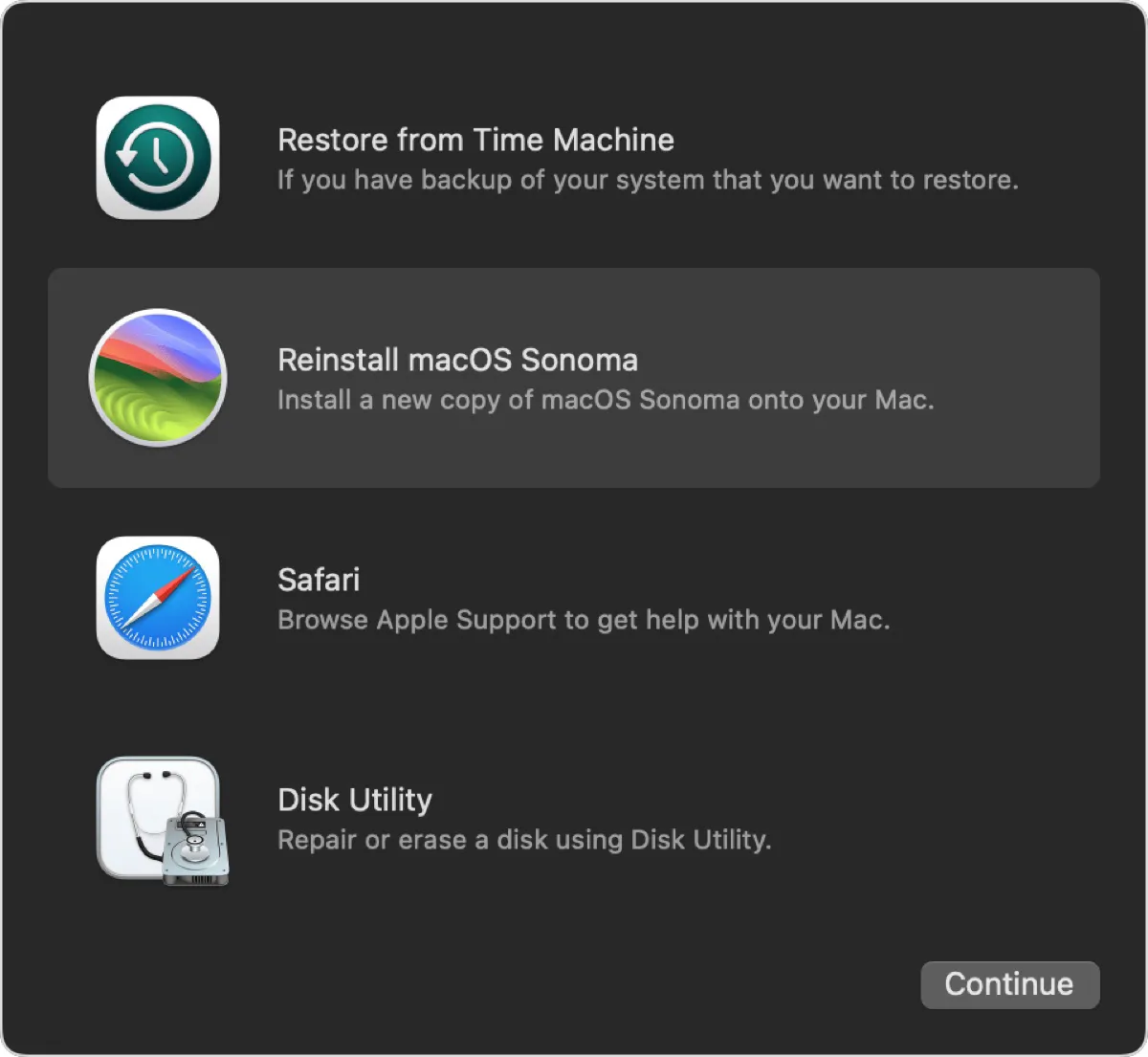
- Sigue las instrucciones en pantalla para completar la instalación.
Si tu Mac es de Apple-Silicon, puedes reinstalar el macOS que estás utilizando actualmente para resolver el problema de actualización atascada de macOS Sonoma, luego intenta nuevamente el proceso de instalación.
- Apaga tu Mac.
- Mantén presionado el botón de encendido hasta que aparezca "Cargando opciones de arranque".
- Haz clic en Opciones > Continuar.
- Haz clic en "Reinstalar macOS (versión)" > Continuar.
- Sigue las instrucciones en pantalla para reinstalar macOS.
- Después de reinstalar macOS, actualiza tu Mac nuevamente desde Actualización de Software (Puedes eliminar el instalador utilizado en la instalación anterior, que puede estar corrupto, antes de continuar).
Instalar macOS Sonoma desde un USB de arranque
Alternativamente, puedes resolver el problema de actualización atascada de macOS con un instalador de macOS Sonoma de arranque. Para hacerlo, necesitas una unidad externa USB con al menos 14GB de espacio disponible, luego sigue la guía de Apple para crear el instalador de macOS Sonoma de arranque y arrancar desde él.
Restablecer SMC y NVRAM
Problemas con los componentes físicos o la configuración relacionada con el SO también pueden resultar en que la instalación de macOS Sonoma se atasque. Si has intentado los métodos anteriores pero aún no has logrado solucionar el problema de actualización atascada de macOS, puedes restablecer el SMC para revertir las funciones de bajo nivel como la energía a su estado predeterminado y restablecer el NVRAM para solucionar problemas relacionados con el arranque, la pantalla, el sonido y los periféricos.
Nota: Si la actualización de macOS sigue atascada, considera instalar limpiamente macOS Sonoma como último recurso.
También te puede interesar:
Última descarga de macOS Sonoma 14.7.6, Novedades y Problemas
Esperemos que ya no experimentes el problema de actualización atascada de macOS Sonoma después de probar las soluciones anteriores. ¡Comparte esta publicación si te resulta útil!
Preguntas frecuentes sobre el problema de actualización atascada de 'macOS Sonoma'
- Q¿Cuánto tiempo tarda en instalarse Sonoma?
-
A
Con una conexión a internet decente, tarda aproximadamente 20 minutos en descargar e instalar macOS Sonoma si estás haciendo una actualización desde Ventura. Sin embargo, si estás actualizando desde una versión anterior, puede tardar más tiempo, incluso horas.
- Q¿Cómo salir de la instalación en progreso en Mac?
-
A
Para salir de una instalación en progreso, puedes presionar y mantener pulsado el botón de encendido hasta que tu Mac se apague, luego encenderlo para continuar con la instalación.
- Q¿Por qué macOS Sonoma tarda tanto en actualizarse?
-
A
El tiempo que tarda en instalarse la actualización de macOS Sonoma depende de tu versión actual y la conexión a internet. Puede tardar mucho tiempo debido a una conexión a internet deficiente, actualizaciones desde un macOS antiguo, problemas de servidor, espacio insuficiente, etc.
- Q¿Las actualizaciones de software ocupan espacio de almacenamiento?
-
A
Sí, las actualizaciones de software ocupan espacio de almacenamiento. Cuando descargas e instalas una actualización de software, requiere espacio para almacenar los archivos de instalación y espacio adicional para el proceso de instalación en sí mismo.